10 طرق لإصلاح عدم ظهور قصص Instagram في خلاصتك
نشرت: 2023-10-05أصبحت قصص Instagram جزءًا لا يتجزأ من المنصة. تظهر في الجزء العلوي من موجز الصفحة الرئيسية ويمكن الوصول إليها بسهولة. القصص صالحة لمدة 24 ساعة فقط وهي رائعة للحصول على تحديثات في الوقت الفعلي من الأصدقاء أو المشاهير أو العلامات التجارية أو الحسابات الأخرى التي تتابعها.
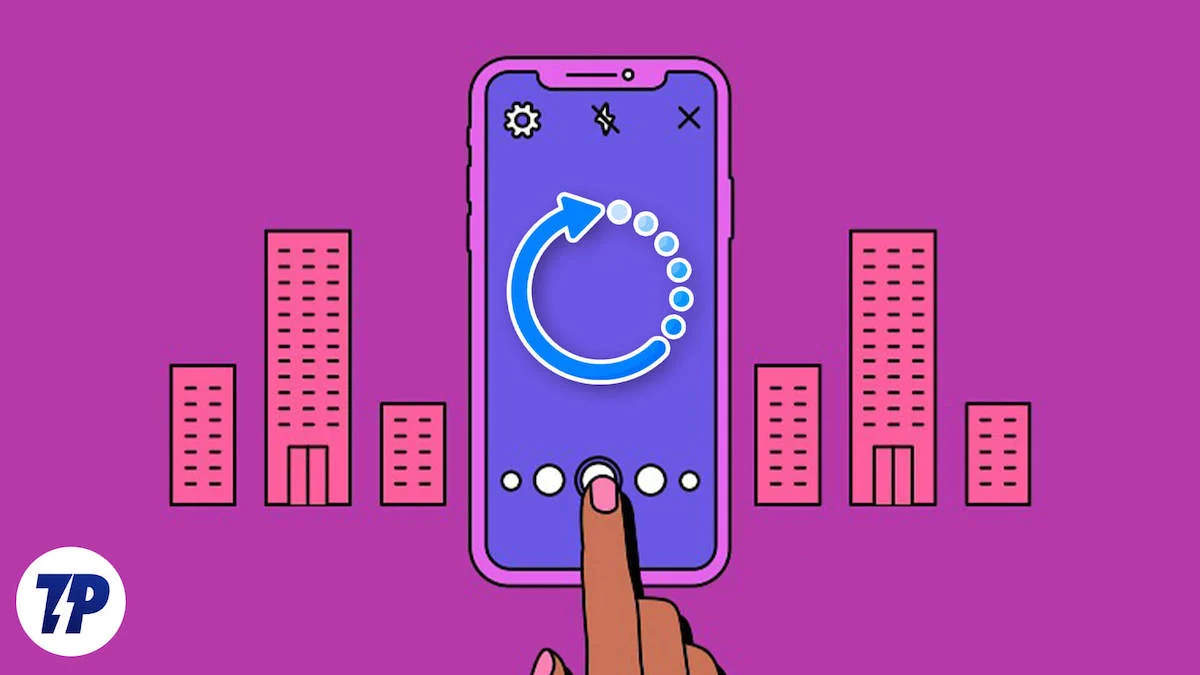
ومع ذلك، يحدث أحيانًا أن قصص Instagram لا تعمل كما هو متوقع. يمكن أن يرجع ذلك إلى أسباب مختلفة، مثل ضعف الاتصال بالإنترنت والتطبيقات القديمة والأخطاء والمزيد. ولحسن الحظ، يمكن إصلاح معظم هذه المشكلات بسهولة من خلال خطوات بسيطة لاستكشاف الأخطاء وإصلاحها.
سنعرض لك في هذا الدليل عشر طرق مختلفة لإصلاح مشكلة عدم ظهور Instagram Stories في التطبيق وتشغيلها مرة أخرى.
جدول المحتويات
كيفية إصلاح قصص Instagram التي لا تظهر في الموجز
اتبع الحسابات
على الرغم من أن الأمر قد يبدو سخيفًا، يرجى التأكد أولاً من أنك تتابع الأشخاص للحصول على القصص على Instagram. تظهر القصص على شكل دوائر صغيرة في الجزء العلوي من تطبيقك. إذا كنت لا تتابع أي شخص أو الحسابات التي تتابعها، فلن تتمكن من نشر القصص؛ لن ترى تلك القصص على Instagram. كما يمكن لمستخدمي إنستغرام إخفاء القصص ومشاركتها مع مجموعة مختارة من الأشخاص، تسمى ميزة “الأصدقاء المقربين”، بالإضافة إلى خيار إخفاء القصص عن مستخدمين محددين. حاليًا، لا توجد ميزة تتيح لك معرفة من قام بإخفاء قصصه عنك.
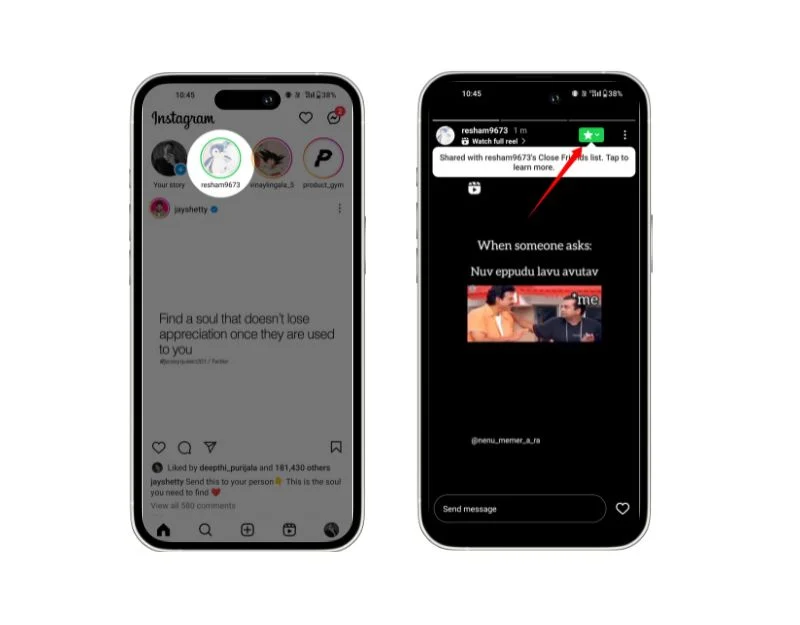
وهذا يعني أنه حتى إذا قام الحساب بنشر قصة، فلن يتمكن الأشخاص الذين أخفيتها منهم من رؤيتها. لمعرفة من أضافك كصديق مقرب على Instagram: إذا كنت تتصفح القصص وشاهدت دائرة خضراء حول صورة الملف الشخصي لشخص ما بدلاً من الدائرة الوردية المعتادة، فهذا يعني أن هذا الشخص قد شارك قصة مع " أصدقائه المقربين " القائمة، وأنت في.
التحقق من الحسابات الصامتة
يقوم Instagram تلقائيًا بإخفاء المنشورات والقصص من الحسابات الصامتة. إذا كنت لا تحصل على القصص من حساب معين، فتحقق لمعرفة ما إذا كنت قد قمت بتجاهلها عن طريق الخطأ. يمكنك إلغاء كتم الصوت بسهولة.
كيفية إلغاء تجاهل الحسابات على Instagram
- تعمل هذه الطريقة مع كل من Android و iPhone.
- افتح تطبيق Instagram على هاتفك الذكي وتأكد من أنك تستخدم أحدث إصدار.
- انتقل إلى ملف التعريف الخاص بك وانقر على القائمة الموجودة في الزاوية اليمنى العليا من الشاشة.
- الآن انقر على الإعدادات والخصوصية.
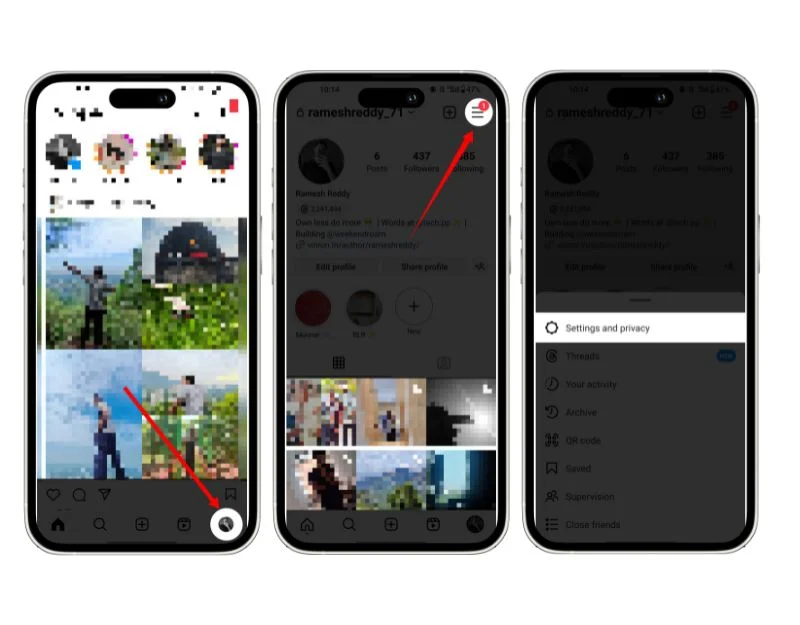
- قم بالتمرير لأسفل وانقر فوق علامة التبويب "الحسابات الصامتة" . هنا، يمكنك رؤية الحسابات التي قمت بكتمها.
- انقر فوق الزر الموجود بجوار الحساب وقم بإيقاف تشغيل "تجاهل القصص" لإلغاء كتمه. يتيح لك Instagram تجاهل المنشورات والقصص والملاحظات بشكل مستقل.
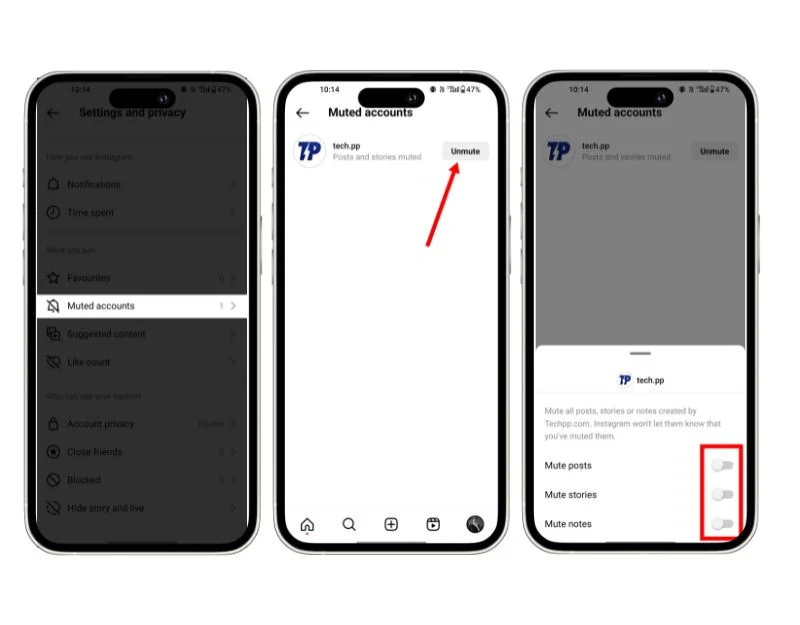
- وبدلاً من ذلك، يمكنك الانتقال إلى الملف الشخصي للحساب الذي تريد إلغاء كتمه، والنقر فوق الزر التالي، ثم النقر فوق كتم الصوت وإيقاف الإعدادات الفردية للتحكم في كتم الصوت.
- يمكنك اتباع نفس الخطوات على iPhone وAndroid.
تحقق من اتصالك بالإنترنت
إذا كان لديك اتصال إنترنت غير مستقر، فقد يواجه Instagram مشكلة في تحميل القصص. استكشاف مشكلات الشبكة وإصلاحها على هاتفك الذكي. قم بتمكين الوصول إلى الإنترنت لتطبيق Instagram وأوقف تشغيل موفر البيانات لإصلاح مشكلات تحميل القصص على جهاز Android أو iPhone.
لإصلاح اتصال الإنترنت على هاتفك الذكي، أعد تشغيل جهازك، وقم بتشغيل وضع الطائرة، وإعادة ضبط إعدادات الشبكة، والمزيد. بمجرد أن يكون لديك اتصال مستقر بالإنترنت، تحقق مما إذا كان Instagram لديه حق الوصول إلى بيانات الهاتف المحمول وتم إيقاف تشغيل موفر البيانات.
كيفية تمكين بيانات الجوال ل Instagram
ذكري المظهر:

- انتقل إلى إعدادات هاتفك الذكي الذي يعمل بنظام Android وانقر على التطبيقات. قد يختلف هذا اعتمادًا على هاتفك الذكي وإصدار Android الذي تستخدمه.
- وبدلاً من ذلك، يمكنك الضغط لفترة طويلة على التطبيق والنقر على زر المعلومات للوصول إلى معلومات التطبيق.
- انقر فوق استخدام البيانات وقم بإلغاء تحديد بيانات الجوال وتعطيل خيارات Wi-Fi. قد يختلف هذا اعتمادًا على هاتفك الذكي.
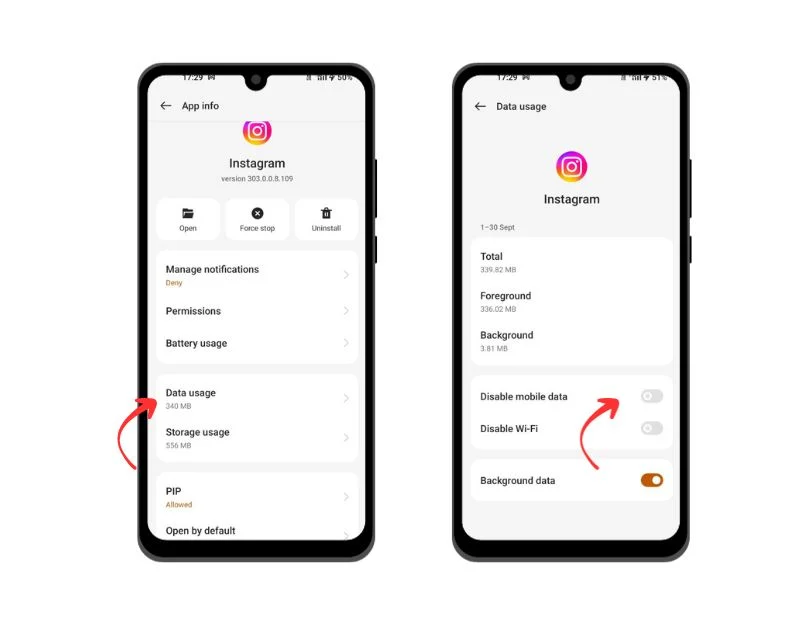
دائرة الرقابة الداخلية:
- افتح الإعدادات على جهاز iPhone الخاص بك
- قم بالتمرير لأسفل وانقر على تطبيق Instagram
- قم بتمكين تبديل بيانات الجوال في القائمة التالية.
كيفية إيقاف تشغيل موفر البيانات على هاتفك الذكي
ذكري المظهر:
- افتح الإعدادات على هاتفك الذكي الذي يعمل بنظام Android.
- انتقل إلى الاتصالات > استخدام البيانات > توفير البيانات وقم بإيقاف تشغيل "تشغيل الآن".
- إذا كنت تستخدم Pixel، فانتقل إلى الشبكة والإنترنت > موفر البيانات . قم بإيقاف تشغيل خيار " استخدام موفر البيانات ".
دائرة الرقابة الداخلية:
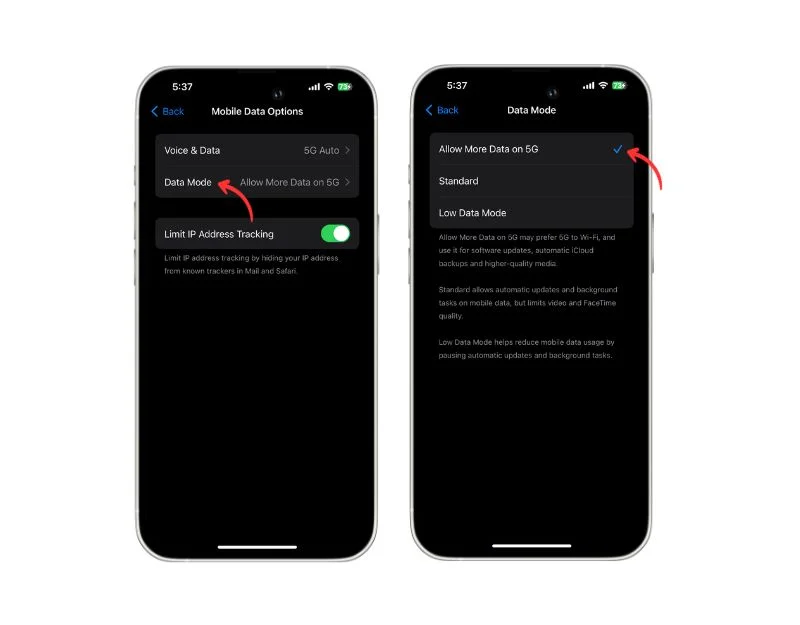
- انتقل إلى إعدادات جهاز iPhone الخاص بك وانقر فوق "خدمات الهاتف المحمول".
- اضغط على خيارات بيانات الجوال ووضع البيانات.
- في قسم وضع البيانات، سترى عدة خيارات. لتعطيل وضع البيانات، حدد " افتراضي " أو " السماح بمزيد من البيانات على 5G ".
تحقق من حالة خوادم Instagram
تحقق من حالة خادم Instagram. إذا كان الخادم معطلاً، فقد لا يتمكن Instagram من تحديث المنشورات والقصص في التطبيق. كمستخدم، لا يوجد شيء يمكنك القيام به. نظرًا لأنها مشكلة من جانب الخادم، فيجب على فريق Instagram إصلاحها. بمجرد إصلاح المشكلة، من المفترض أن يعود كل شيء إلى طبيعته وستتمكن من رؤية القصص في التطبيق.
يمكنك التحقق من حالة الخادم لتطبيق Instagram باستخدام أدوات مثل downdetector أو عبر الشبكات الاجتماعية مثل Twitter من خلال متابعة قنوات Instagram الرسمية. هنا يمكنك معرفة كيفية التحقق من حالة خادم Instagram باستخدام downdetector.
- افتح متصفحك على هاتفك الذكي أو جهاز الكمبيوتر الخاص بك؛ يعمل هذا على أي جهاز، وانتقل إلى موقع Down Detector.
- ابحث عن Instagram أو قم بزيارة https://downdetector.in/status/instagram/
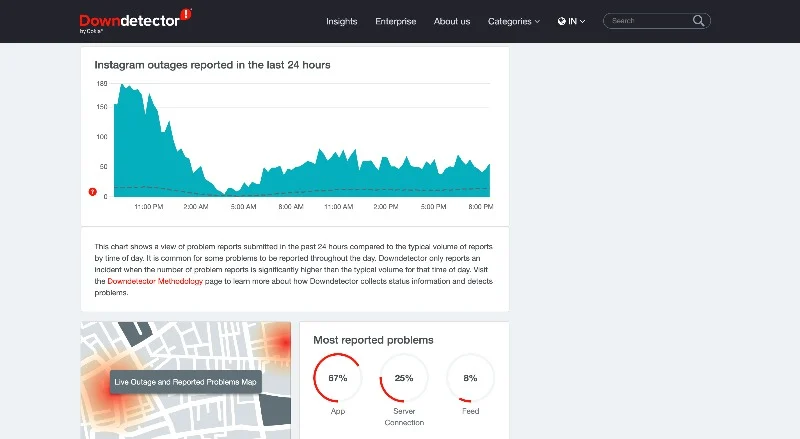
- إذا رأيت نصًا مثل "أبلغ المستخدم عن مشكلات في Instagram"، فمن المحتمل أن يكون تطبيق Instagram به المشكلة. ولتأكيد ذلك، يمكنك الاطلاع على عدد تقارير المستخدمين في الرسم البياني. يمكنك أيضًا قراءة التعليقات لمعرفة المزيد حول المشكلات التي يواجهها المستخدمون حاليًا.
إذا لم يكن هناك خطأ في الخادم، فمن المرجح أن تكون المشكلة من جانبك. اتبع تقنيات استكشاف الأخطاء وإصلاحها الأخرى أدناه لإصلاح المشكلة.

فرض إيقاف تطبيق إنستغرام
إجبار تطبيق Instagram على الإنهاء. قد يكون هناك خلل مؤقت هو سبب مشكلة عدم تحميل القصص. يمكنك فرض إغلاق تطبيق Instagram وإعادة تشغيله لإصلاح المشكلة. عند فرض الخروج من تطبيق Instagram، سيتم إيقاف جميع العمليات قيد التشغيل وسيتم إعادة تشغيل التطبيق من البداية. يمكن أن يساعدك هذا في إصلاح المشكلات المؤقتة والمشكلات ذات الصلة. إليك كيفية فرض إنهاء تطبيق Instagram على Android وiPhone.
ذكري المظهر

- انتقل إلى إعدادات هاتفك الذكي الذي يعمل بنظام Android وانقر على التطبيقات. قد يختلف هذا اعتمادًا على هاتفك الذكي وإصدار Android.
- وبدلاً من ذلك، يمكنك الضغط لفترة طويلة على التطبيق والنقر على زر المعلومات للوصول إلى معلومات التطبيق.
- انقر فوق "فرض الإيقاف" وقم بتأكيد الإجراء.
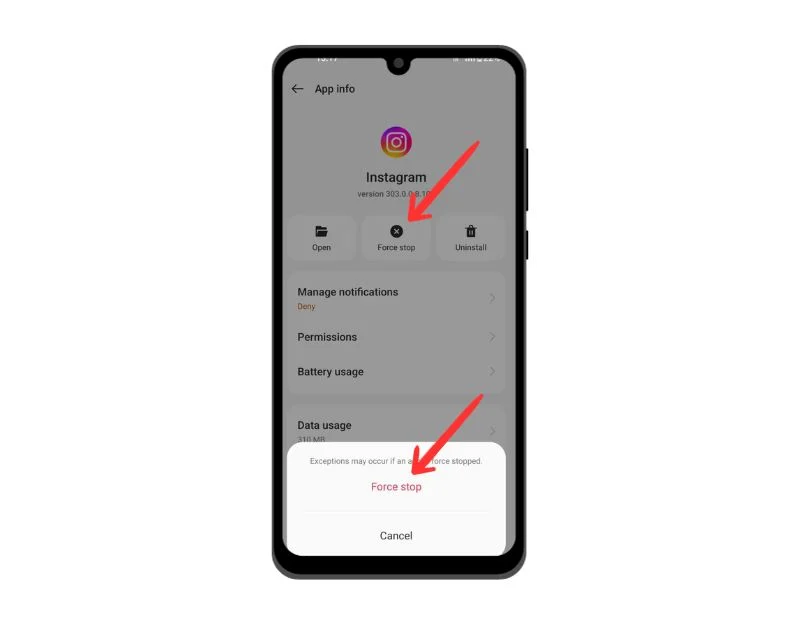
دائرة الرقابة الداخلية
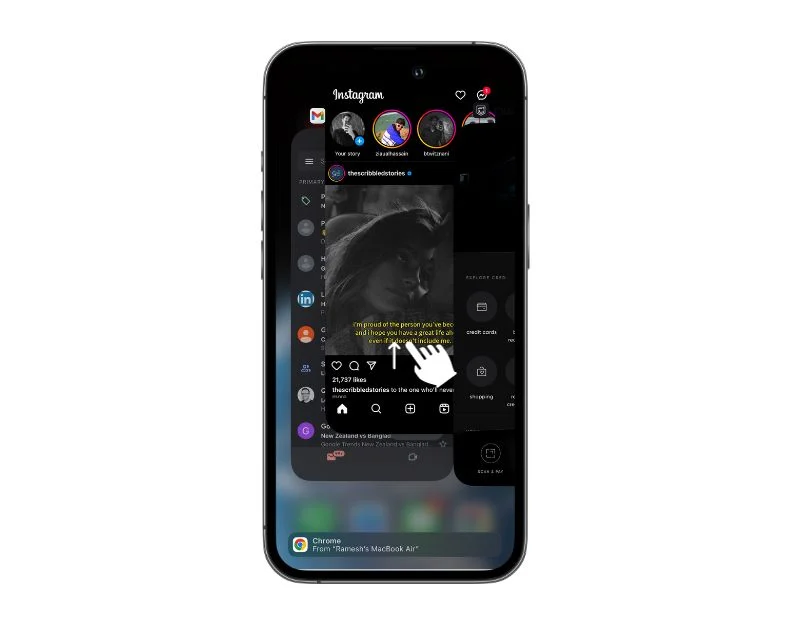
- انتقل إلى علامة التبويب الأخيرة على جهاز iPhone الخاص بك وحدد تطبيق Instagram
- اسحب التطبيق لأعلى لفرض التوقف على جهاز iPhone الخاص بك.
تحديث تطبيق انستقرام
في بعض الأحيان قد يكون الإصدار المحدد من التطبيق هو سبب المشكلات. في هذه الحالة، قد يكون الإصدار الحالي من تطبيق Instagram قديمًا أو يحتوي على أخطاء تمنع تحميل القصص في موجز الصفحة الرئيسية. يمكنك تحديث تطبيق Instagram إلى الإصدار الأحدث لإصلاح المشكلة. إذا كنت تستخدم جهاز Android، فيمكنك زيارة متجر Google Play، وإذا كنت تستخدم iPhone، فيمكنك زيارة Apple App Store لتحديث تطبيق Instagram إلى الإصدار الأحدث.
امسح ذاكرة التخزين المؤقت لتطبيق Instagram
ذاكرة التخزين المؤقت هي ذاكرة مؤقتة يتم تخزينها بواسطة تطبيقات مثل Instagram لجعل التطبيق يتم تحميله بشكل أسرع. فهو يساعد تطبيقات مثل Instagram على استرداد البيانات بشكل أسرع دون الحاجة إلى استرداد البيانات مرة أخرى من المصدر ويجعلك تنتظر. هذه هي التقنية الأكثر شيوعًا التي تستخدمها التطبيقات ومواقع الويب.
ومع ذلك، مع مرور الوقت، يمكن أن تصبح البيانات المخزنة مؤقتًا قديمة أو تالفة، مما يؤدي إلى أخطاء غير متوقعة، مثل عدم ظهور Instagram Stories. لإصلاح ذلك، يمكنك مسح ذاكرة التخزين المؤقت للتطبيق. عند مسح ذاكرة التخزين المؤقت لتطبيق Instagram، تتم إزالة البيانات المؤقتة المخزنة، مما يؤدي إلى إعادة تشغيل التطبيق وربما إصلاح الخطأ. تعرف على كيفية مسح ذاكرة التخزين المؤقت لـ Instagram على Android وiPhone هنا.
ذكري المظهر

- انتقل إلى إعدادات هاتفك الذكي الذي يعمل بنظام Android وانقر على التطبيقات. قد يختلف هذا اعتمادًا على هاتفك الذكي وإصدار Android الذي تستخدمه.
- وبدلاً من ذلك، يمكنك الضغط لفترة طويلة على التطبيق والنقر على زر المعلومات للوصول إلى معلومات التطبيق.
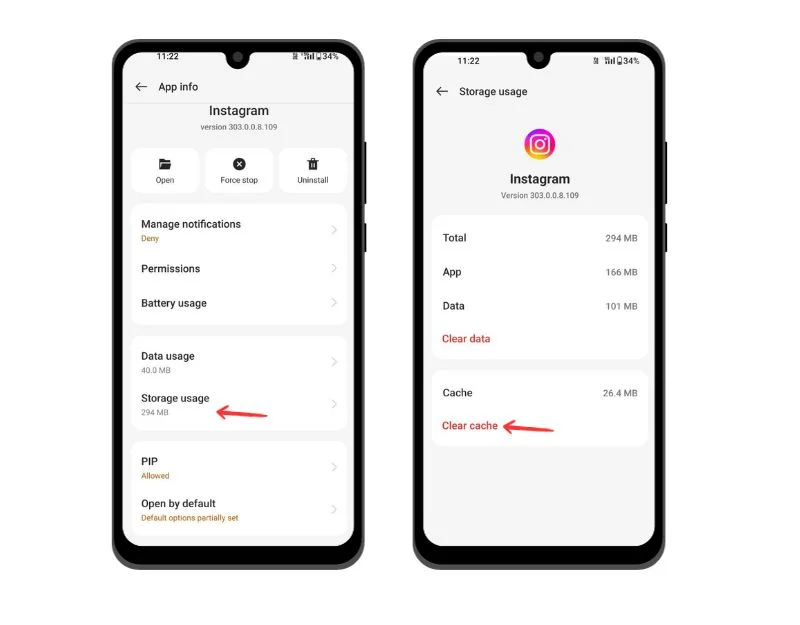
- هنا، قم بالتمرير لأسفل وانقر على معلومات التخزين.
- ابحث عن مسح ذاكرة التخزين المؤقت وانقر عليه. أكد الإجراء وانقر على مسح ذاكرة التخزين المؤقت مرة أخرى.
دائرة الرقابة الداخلية
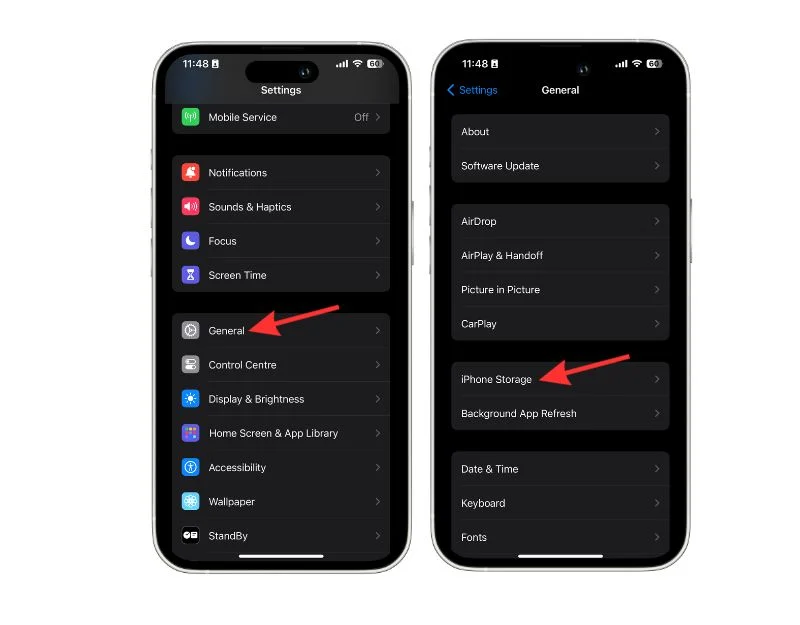
- افتح جهاز iPhone الخاص بك، وانتقل إلى الإعدادات وانقر على عام
- حدد تخزين iPhone
- قم بالتمرير لأسفل، وابحث عن تطبيق Instagram، ثم اضغط عليه. يمكنك أيضًا استخدام شريط البحث في الأعلى للعثور على التطبيق.
- انقر فوق تطبيق Offload لمسح ذاكرة التخزين المؤقت في Instagram.
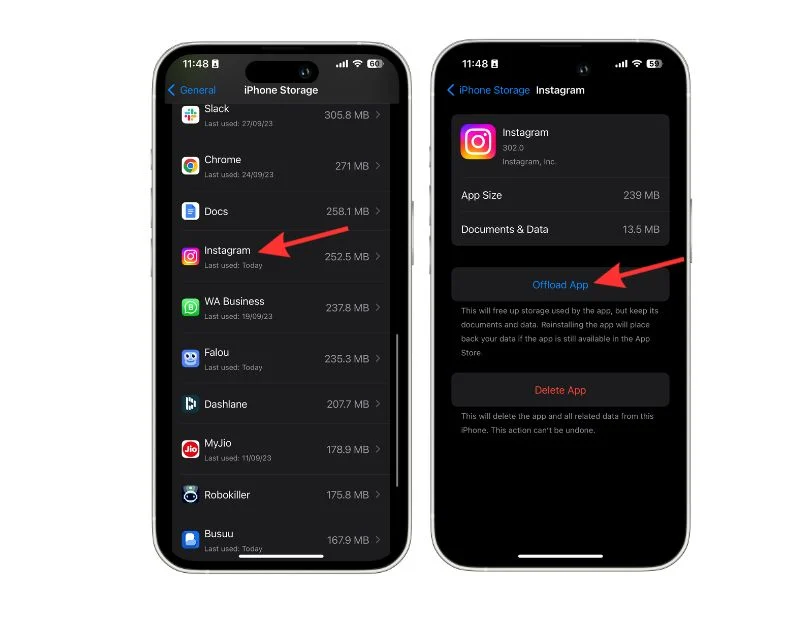
التاريخ والوقت الصحيحان على هاتفك الذكي
قد تؤدي التواريخ والأوقات غير الصحيحة على هاتفك الذكي أيضًا إلى حدوث أخطاء في تطبيق Instagram. يمكن أن يمنع هذا Instagram من الاتصال بالخادم واسترداد البيانات. لإصلاح ذلك، يمكنك تصحيح الوقت الصحيح على هاتفك الذكي. تتمتع الهواتف الذكية أيضًا بإعدادات تلقائية للوقت والتاريخ تعتمد على موقعك. يمكنك تمكين هذا الإعداد لتجنب المشاكل المستقبلية؛ وإليك كيفية القيام بذلك على Android والهواتف الذكية.
ذكري المظهر
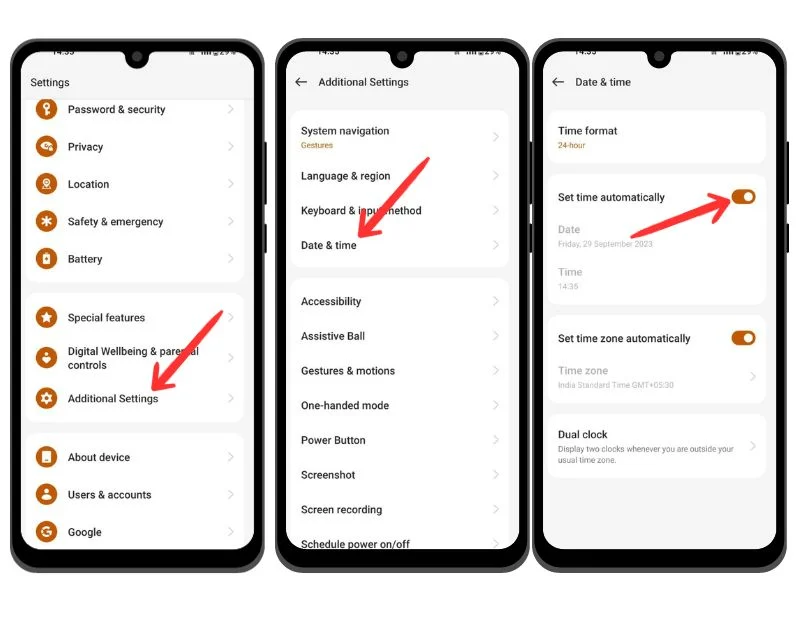
- افتح الإعدادات على هاتفك الذكي الذي يعمل بنظام Android وانتقل إلى الإعدادات الإضافية . اعتمادًا على العلامة التجارية لهاتفك الذكي وإصدار Android الذي تستخدمه، قد يختلف هذا. يمكنك استخدام شريط البحث إذا لم تتمكن من العثور عليه.
- انقر على التاريخ والوقت.
- حدد منطقتك الزمنية وقم بالتبديل بين الخيارات ضبط الوقت تلقائيًا وتعيين المنطقة الزمنية تلقائيًا.
- لتحرير الوقت يدويًا، قم بإيقاف تشغيل إعداد الوقت التلقائي وقم بتحرير الوقت على هاتفك الذكي الذي يعمل بنظام Android. مرة أخرى، قد يختلف هذا اعتمادًا على هاتفك الذكي.
دائرة الرقابة الداخلية
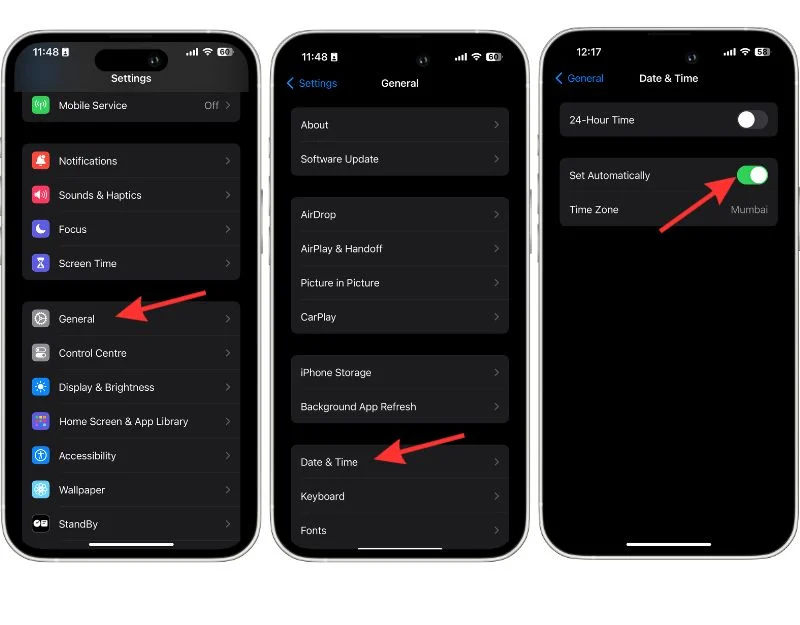
- افتح تطبيق الإعدادات على جهاز iPhone الخاص بك.
- اذهب إلى العام
- حدد التاريخ والوقت
- قم بتشغيل " التعيين تلقائيًا ". إذا كنت تريد ضبط التاريخ والوقت يدويًا، فقم بإيقاف تشغيل مفتاح التبديل "تعيين تلقائيًا" .
تسجيل الخروج وتسجيل الدخول مرة أخرى
يمكن أن يؤدي تسجيل الخروج وتسجيل الدخول مرة أخرى إلى تطبيق Instagram إلى حل العديد من المشكلات، مثل عدم تحميل Instagram Stories. عند تسجيل الخروج من التطبيق، ينهي Instagram جلساتك الحالية، مما قد يؤدي إلى حدوث مشكلات. تأكد من أنك تتذكر كلمة مرور Instagram الخاصة بك عند تسجيل الخروج من التطبيق. هذا يعمل لكل من Android و iPhone.
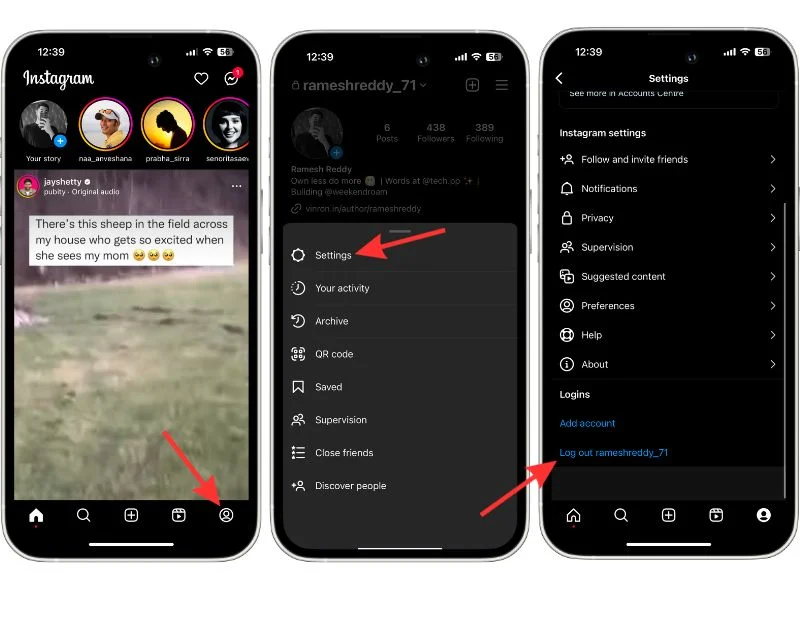
- افتح Instagram على هاتفك الذكي. هذه الطريقة هي نفسها لكل من Android و iPhone.
- انقر على صورة الملف الشخصي في الزاوية اليمنى السفلية من الشاشة.
- اضغط على القائمة الأفقية في الزاوية اليمنى العليا من الشاشة وانقر على الإعدادات في النافذة المنبثقة.
- قم بالتمرير للخارج ثم اضغط على logout_@yourusername.
- لتسجيل الدخول، أدخل اسم المستخدم وكلمة المرور الخاصة بك وانقر على "تسجيل الدخول". أدخل الرمز إذا تم تمكين المصادقة الثنائية.
أعد تشغيل هاتفك الذكي
أعد تشغيل هاتفك الذكي إذا لم تنجح أي من الخطوات معك. عند إعادة تشغيل هاتفك الذكي، يتم إغلاق جميع التطبيقات والعمليات قيد التشغيل وإعادة تشغيلها. يمكن أن يؤدي ذلك إلى القضاء على مواطن الخلل المؤقتة أو المهام المتوقفة. كما أنه يحرر الذاكرة ويضمن تطبيق التحديثات أو التغييرات بشكل صحيح. لإعادة تشغيل هاتفك الذكي الذي يعمل بنظام Android، اضغط على زر الطاقة وانقر على "إعادة التشغيل". بالنسبة لبعض الهواتف الذكية، قد يكون هذا مختلفًا إذا كنت تستخدم جهاز iPhone. اضغط على زر الطاقة، واضغط على مستوى الصوت لأسفل، ثم قم بتحريكه لإيقاف التشغيل.
إصلاح قصص Instagram لا تعمل
لقد نما استخدام Instagram Stories بشكل ملحوظ على مر السنين. قد يكون الأمر محبطًا عندما تختفي Instagram Stories فجأة من موجز منزلك. باستخدام هذه الطرق البسيطة لاستكشاف الأخطاء وإصلاحها، يمكنك بسهولة إصلاح مشكلة عدم تحميل القصص على هاتفك الذكي. إذا كنت لا تزال تواجه مشكلة، يمكنك مراسلة دعم Instagram عبر البريد الإلكتروني ([email protected]). قد تحصل على رد في غضون أيام أو أسابيع قليلة. في هذه الأثناء، يمكنك أيضًا محاولة إعادة ضبط هاتفك الذكي على إعدادات المصنع أو إنشاء حساب Instagram جديد لحل المشكلة. إذا كنت لا تزال تواجه مشكلة، قم بالتعليق أدناه؛ سنساعدك.
الأسئلة الشائعة حول إصلاح مشكلة عدم عمل قصص Instagram
1. كم مرة يقوم Instagram بتحديث تطبيقه؟
يقوم Instagram بتحديث التطبيق بانتظام بأحدث الميزات. يمكنك تحديث تطبيق Instagram في متجري تطبيقات Google وApple.
2. هل يمكن لتطبيقات الطرف الثالث أن تتسبب في اختفاء القصص من الموجز؟
على الرغم من أنه من غير المرجح أن تتسبب بعض التطبيقات في اختفاء القصص من خلاصتك والتسبب في مشكلات أخرى. يمكنك التعرف على التطبيق وإزالته من هاتفك الذكي لتجنب المزيد من المشكلات.
3. كم من الوقت يستغرق Instagram للرد على استفسارات الدعم؟
يمكن أن يختلف وقت الاستجابة لطلبات دعم Instagram بشكل كبير حسب المشكلة. لا يوجد إطار زمني محدد، ولكن أبلغ المستخدمون عن تجارب تتراوح من بضع ساعات إلى عدة أسابيع.
4. هل هناك أي أخطاء معروفة تؤثر حاليًا على قصص Instagram؟
في وقت كتابة هذا التقرير، أفاد موقع 9to5Mac أن هناك خطأ في الإصدار الأخير من Instagram على iPhone يؤدي إلى المبالغة في التكبير/التصغير عند تسجيل القصص. تؤثر هذه المشكلة على العديد من طرز iPhone، وتحديدًا iOS 16 وiOS 17 beta، ولكن ليس هواتف Android. ولا توجد مشكلات معروفة تتعلق بعدم عرض القصص. إذا كنت تواجه هذه المشكلة، فقد تكون في نهايتك.
5. كيف يمكنني التحكم في من يرى قصص Instagram الخاصة بي؟
إذا كان لديك ملف شخصي عام، فيمكن لأي شخص رؤية قصتك والتعليق عليها ما لم تنشر قصتك لأصدقائك أو تمنع بعض الأشخاص من مشاهدتها. الأمر نفسه ينطبق على ملفك الشخصي الخاص: يمكن لجميع متابعيك رؤية قصتك ما لم تقم بتعيين تفضيلات معينة.
- افتح تطبيق Instagram ، وانتقل إلى ملفك الشخصي
- انقر على القائمة ثم اضغط على الإعدادات والخصوصية.
- قم بالتمرير لأسفل، ثم انقر فوق "إخفاء القصة والبث المباشر"، واختر المتابعين الذين لا يمكنهم مشاهدة قصتك.
- لن يتم عرض قصتك للمتابعين الذين حددتهم.
قراءة متعمقة:
- كيفية عرض قصص Instagram بشكل مجهول على جميع المنصات
- 4 طرق محددة لحفظ قصة Instagram بالموسيقى
- كيفية إضافة روابط إلى قصص Instagram واكتساب حركة المرور
